Windows 및 Mac의 Word에서 숨겨진 텍스트를 인쇄하는 방법
Windows 및 Mac 의 Word 에서 숨겨진 텍스트(print hidden text) 를 인쇄하려면 이 자습서가 도움이 될 것입니다. 기본적으로 숨겨진 텍스트는 인쇄하지 않지만 기본 설정을 변경하고 플랫폼에 관계없이 숨겨진 모든 텍스트를 인쇄할 수 있습니다.
Word에서 숨겨진 텍스트란 무엇입니까?
Microsoft Word 를 사용하면 (Microsoft Word)Word 문서 에서 텍스트를 숨길 수 있습니다 . 일부 단락은 유지하지만 문서에 항상 표시하고 싶지는 않다고 가정해 보겠습니다. Word에서 텍스트를 숨기고(hide text in Word) 작업을 수행 하는 것이 가능합니다 . 그러나 앞서 말했듯이 숨겨진 텍스트는 문서의 인쇄된 버전에 나타나지 않습니다. 그것들을 보여주고 싶다면 이 튜토리얼을 따르세요.
Windows 10 의 (Windows 10)Word 에서 숨겨진 텍스트를 인쇄하는 방법
Windows 의 (Windows)Word 에서 숨겨진 텍스트를 인쇄 하려면 다음 단계를 따르십시오.
- 컴퓨터에서 Microsoft Word 를 엽니 다.
- File > Options 을 클릭합니다 .
- 디스플레이(Display) 탭 으로 전환합니다 .
- 숨겨진 텍스트 인쇄(Print hidden text) 확인란 을 선택합니다.
- 확인(OK) 버튼을 클릭 합니다.
- 숨겨진 텍스트가 표시되도록 문서를 인쇄합니다.
먼저 Microsoft Word 에서 문서를 열어야 합니다 . 그런 다음 상단 메뉴 모음에서 파일 (File ) 옵션을 클릭 하고 다음 화면에서 옵션 을 선택합니다.(Options )
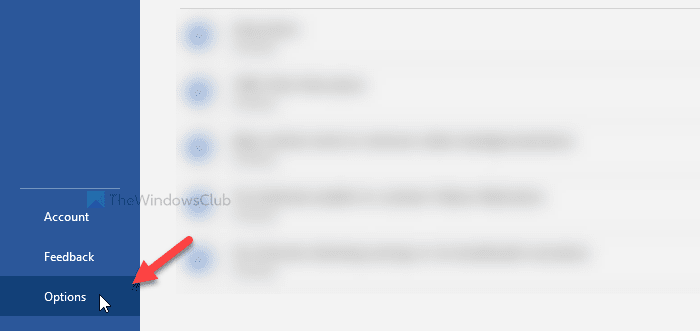
다양한 설정을 변경할 수 있는 Word 옵션(Word Options) 패널 이 열립니다 . 기본적으로 일반 탭이 열리지만 (General)디스플레이(Display) 탭 으로 전환해야 합니다 .
여기에서 Print hidden text(Print hidden text) 라는 확인란을 볼 수 있습니다 .
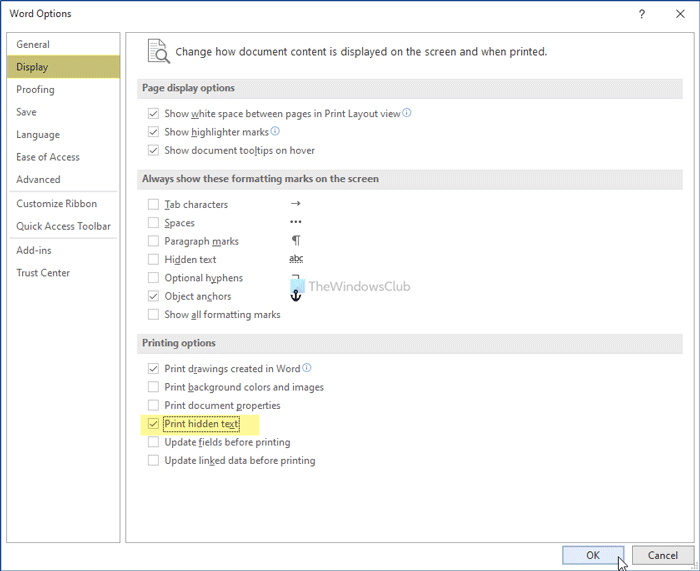
해당 확인란에 체크 표시를 하고 확인 (OK ) 버튼을 클릭합니다. 이제 모든 숨겨진 텍스트가 보이는 문서를 인쇄할 수 있습니다.
Mac 용 Word(Word) 에서 숨겨진 텍스트를 인쇄하는 방법
Mac 의 (Mac)Word 에서 숨겨진 텍스트를 인쇄 하려면 다음 단계를 따르세요.
- Mac 컴퓨터 에서 Microsoft Word 를 엽니 다.
- Word > Preferences 을 클릭합니다 .
- 인쇄(Print) 옵션 을 클릭합니다 .
- 인쇄 버전에 포함(Include in Print Version) 아래 에서 숨겨진 텍스트(Hidden text) 확인란을 선택 합니다.
- 창을 닫고 숨겨진 텍스트로 문서를 인쇄하십시오.
이 단계의 자세한 버전을 확인해 보겠습니다.
시작하려면 Mac 컴퓨터 에서 Microsoft Word 앱을 열고 상단 메뉴 표시줄에서 Word 옵션을 클릭하십시오. (Word )목록이 열리고 기본 설정(Preferences) 옵션을 클릭해야 합니다.
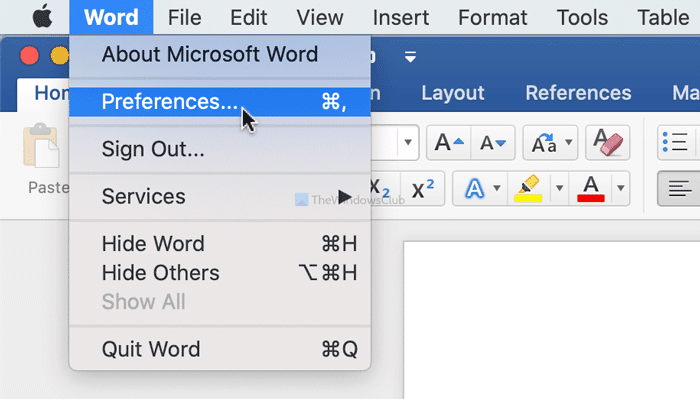
화면에 Word 기본 설정(Word Preferences) 패널 이 열립니다 . 출력 및 공유 (Output and Sharing ) 섹션 에서 인쇄 (Print ) 옵션을 클릭(Click) 합니다 .
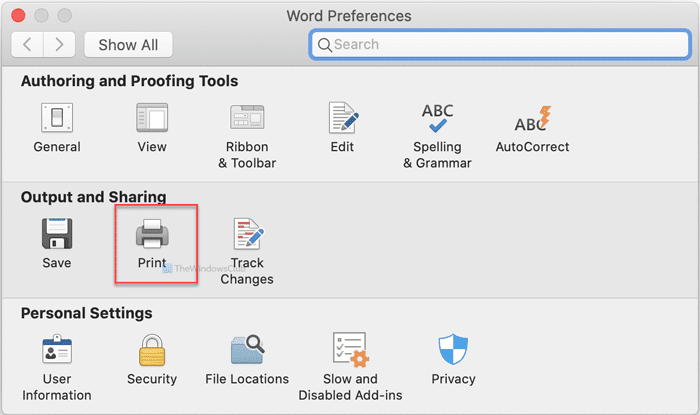
그런 다음 인쇄 버전(Include in Print Version) 제목 에 포함 아래의 숨겨진 텍스트(Hidden text) 확인란을 선택 합니다.
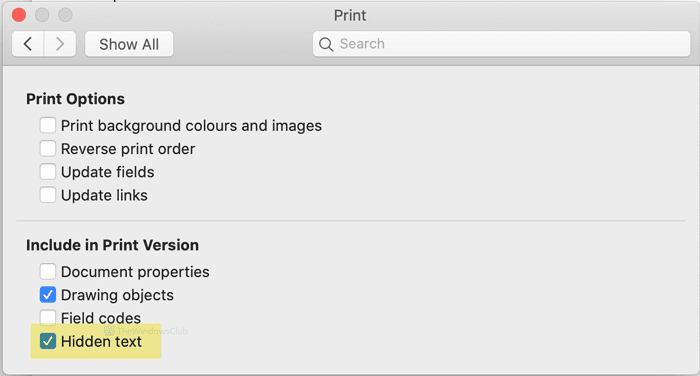
그런 다음 창을 닫고 문서를 인쇄할 수 있습니다.
그게 다야! 도움이 되기를 바랍니다.
이제 읽기(Now read) : Microsoft Word에서 색인을 만드는 방법(How to create an Index in Microsoft Word) .
Related posts
Windows 및 Mac의 Word에서 페이지를 재정렬하는 방법
Word Windows 10에서 읽기 전용 모드에서 문서를 엽니 다
Jarte은 Windows PC의 기능이 풍부한 무료 휴대용 Word Processor입니다
Microsoft Store에서 Windows 10의 인기있는 Word Games
차이점 Between Notepad, WordPad and Word Windows 10
Windows 10에서 Word 파일 권한 오류 수정
Windows and Mac의 10 Best Android Emulators
Batch print 다중 PDF, Txt, Word Windows 용 Print Conductor을 사용하는 파일
Windows and Mac에 대한 4 개의 최고의 가벼운 브라우저
PDF를 편집 가능한 Word 문서로 변환하는 방법
MacBook을 Windows latop에서 스크롤하는 것과 같이 얻는 방법
Mac에서 Boot Camp Boot Camp Services Boot Camp Services를 제거하는 방법
Windows and Mac에서 Firefox에서 언어를 변경하는 방법
Word 문서에서 한 페이지(또는 그 이상)의 방향을 변경하는 방법
Microsoft Word의 27가지 최고의 대안
MAC Address Windows 10 : 변경, Lookup, 스푸핑
Word Mac에 글꼴을 추가하는 방법
Fix WINWORD.EXE Office Word application의 오류 Windows 10에 있습니다
Parallels Desktop을 사용하여 Windows 11 Windows 11를 설치하는 방법
Windows 10에서 OneNote Word or PDF로 변환하는 방법
